使用 ubuntu 系统的用户,尤其是使用 lts 版本的用户都很清楚,系统集成的内核侧重于稳定性,而不是最前沿的「linux 主线内核」。对于要求系统稳定,在运行环境中不愿折腾的用户来说,这是一种很好的方式。但我们可能遇到有新的硬件,需要新的 linux 主线内核来支持它。
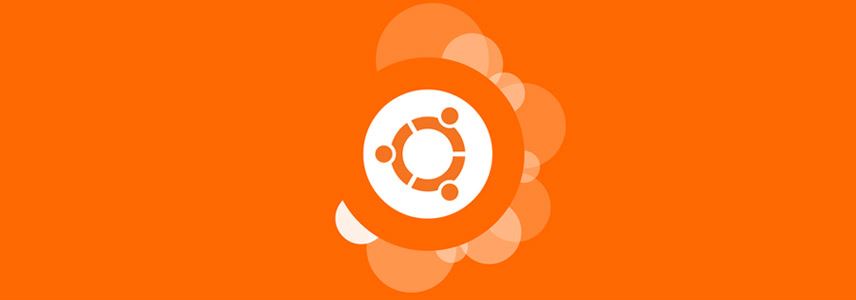
主线内核是由 linux 内核社区维护和发布的 linux 内核版本,ubuntu 并不提供官方支持。但许多用户喜欢使用它的新功能、改进的性能和 bug/漏洞修复。「ubuntu mainline kernel installer」安装程序为喜欢尝鲜的用户提供了在 ubuntu 系统上安装和管理主线内核的简单方法。
ubuntu mainline kernel installer 功能特性
- 从 ubuntu mainline ppa 获取可用内核列表。
- 当有新的内核更新时,可以进行提示通知。
- 自动下载和安装包。
- 通过 gui 图形界面或 cli 命令行界面管理内核版本。
- 会同时安装或卸载各内核版本及相关的包(头文件和模块)。
下面将向大家介绍,如何在 ubuntu 系统中安装和使用「ubuntu mainline kernel installer」工具,对内核版本进行管理。
步骤 1:更新 ubuntu
为避免潜在的冲突,建议先在「终端」中执行以下命令对 ubuntu 系统进行更新:
sudo apt update && sudo apt upgrade
步骤 2:安装和配置所需依赖项
在安装「ubuntu mainline kernel installer」工具之前,必须确保系统中安装了必要的依赖项。要安装它们,请在「终端」中运行以下命令:
sudo apt install ca-certificates apt-transport-https software-properties-common lsb-release -y
如果您此前从来没从 ubuntu 密钥服务器导入过 gpg 密钥,在「终端」中导入 ppa 的 gpg 密钥时可能会遇到问题。这个问题的主要原因在于必要的目录可能没有被创建出来,可以使用以下命令生成目录:
sudo gpg --list-keys
虽然这一步不是必须的,但执行该命令可以有助于避免在安装过程中遇到问题。
步骤 3:导入 ubuntu mainline kernel installer 的 ppa
1、为确保下载的软件包是真实可靠的,建议导入「ubuntu mainline kernel installer」程序的 gpg 密钥。可以运行以下命令来执行此操作:
sudo gpg --no-default-keyring --keyring /usr/share/keyrings/ubuntumainline.gpg --keyserver keyserver.ubuntu.com --recv-keys 3ae27527713d2479dcaffd58a89d7c1b2f76304d
2、执行以下命令导入 ppa:
echo "deb [signed-by=/usr/share/keyrings/ubuntumainline.gpg] https://ppa.launchpadcontent.net/cappelikan/ppa/ubuntu $(lsb_release -cs) main" | sudo tee /etc/apt/sources.list.d/ubuntumainline.list
3、运行以下命令,使用新导入的 ppa 更新系统上的软件包列表:
sudo apt update
步骤 4:安装 ubuntu mainline kernel installer
在「终端」中执行以下命令以安装「ubuntu mainline kernel installer」:
sudo apt install mainline
ubuntu mainline kernel installer 桌面版(ui)
成功安装该工具后,您可以通过运行以下命令来启动图形用户界面(gui):
mainline-gtk
1、对于桌面用户,安装完成后,通过「活动」——「显示应用程序」——点击「ubuntu mainline kernel installer」打开应用程序:
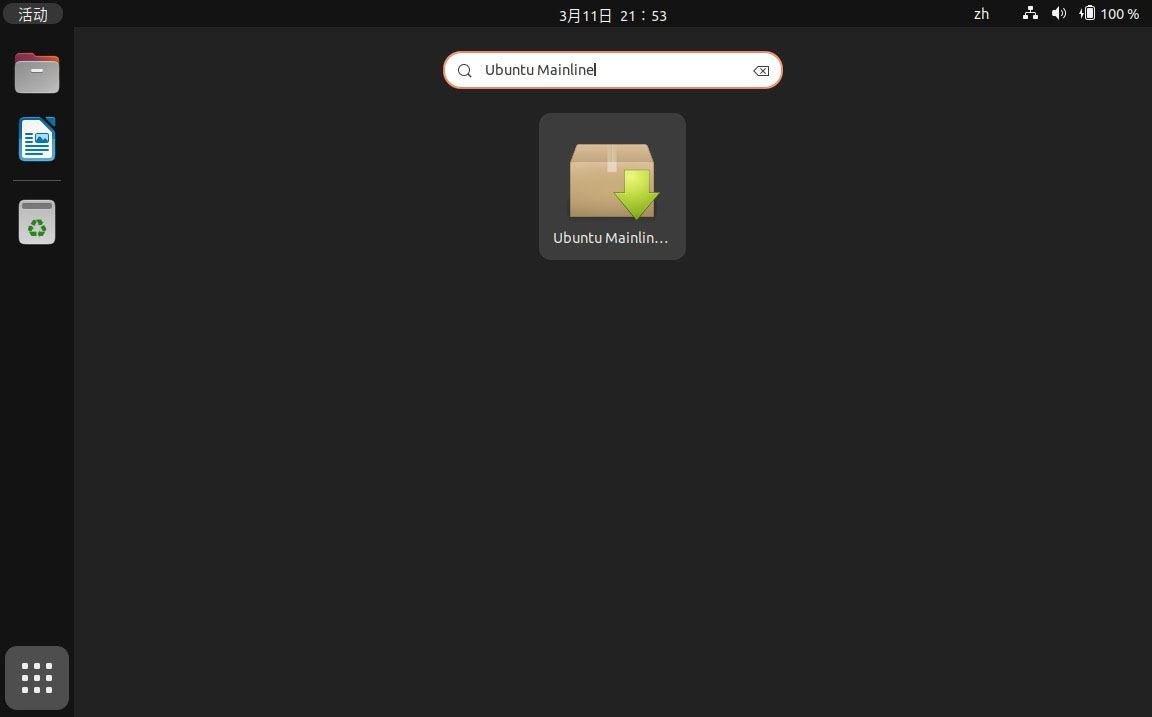
打开 ubuntu mainline kernel installer
界面打开后,linux 主线内核列表被会被同步下来,此过程可能需要一到两分钟的时间才能完成。缓存同步完成后,就可以通过该工具的界面访问并安装最新的 linux 内核了。
2、在列表中选择需要的 linux kernel 主线版本或者 lts 版本,并在可用内核列表中点击「install」按钮安装。
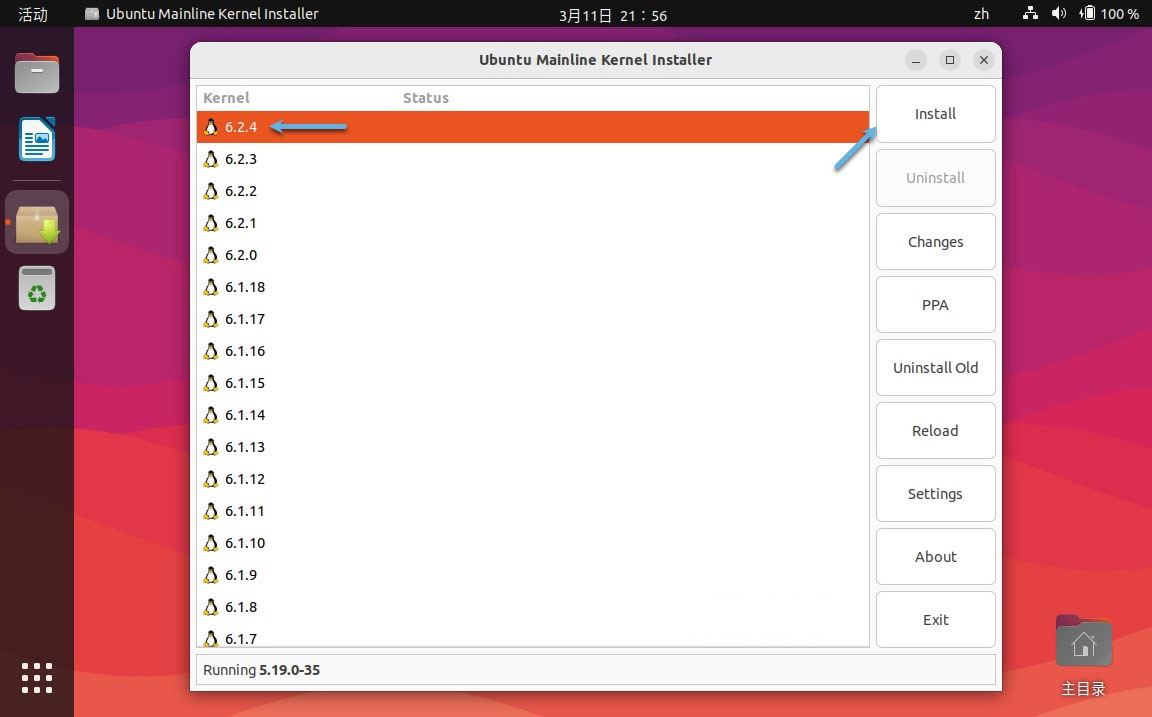
安装选定版本的 ubuntu 内核
安装过程会自动在一个新的「终端」窗口中显示,并展示安装进度和可能发生的错误或警告信息。
默认情况下,「ubuntu mainline kernel installer」的通知功能配置为:检查系统上当前内核的更新。
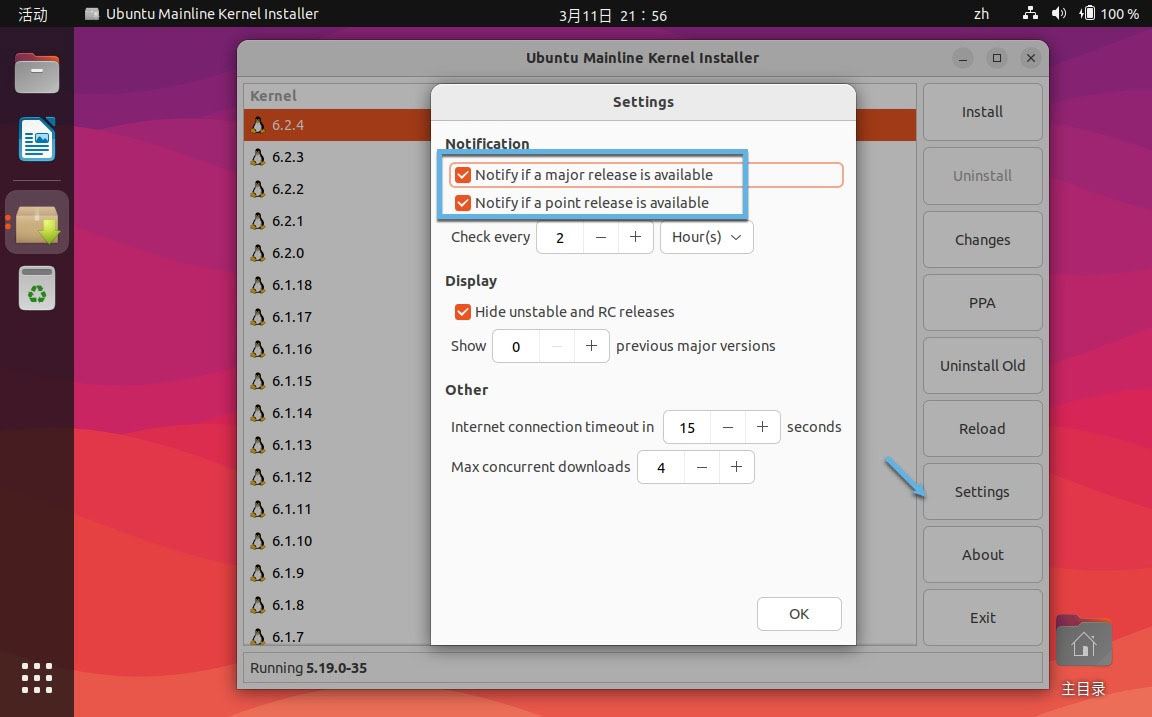
ubuntu mainline kernel installer 通知配置
3、安装完成后,执行以下命令重启 ubuntu:
reboot
4、系统重启完成后,在「终端」中执行以下命令查看更新后的 ubuntu 内核版本:
uname -r
ubuntu mainline kernel installer 服务器版(cli)
「ubuntu mainline kernel installer」工具也可以通过命令行接口(cli)使用,适合喜欢使用「终端」管理和安装软件的用户,或者 ubuntu server 用户。
以下是主要 cli 命令及常见用法的详细说明:
- 列出「ubuntu mainline kernel installer」工具所有可用 mainline 内核版本:
mainline --list
输出结果会显示可用的主线内核版本、发布日期和下载大小的列表。这对于想要安装特定内核版本或查看可用版本的用户很有用。
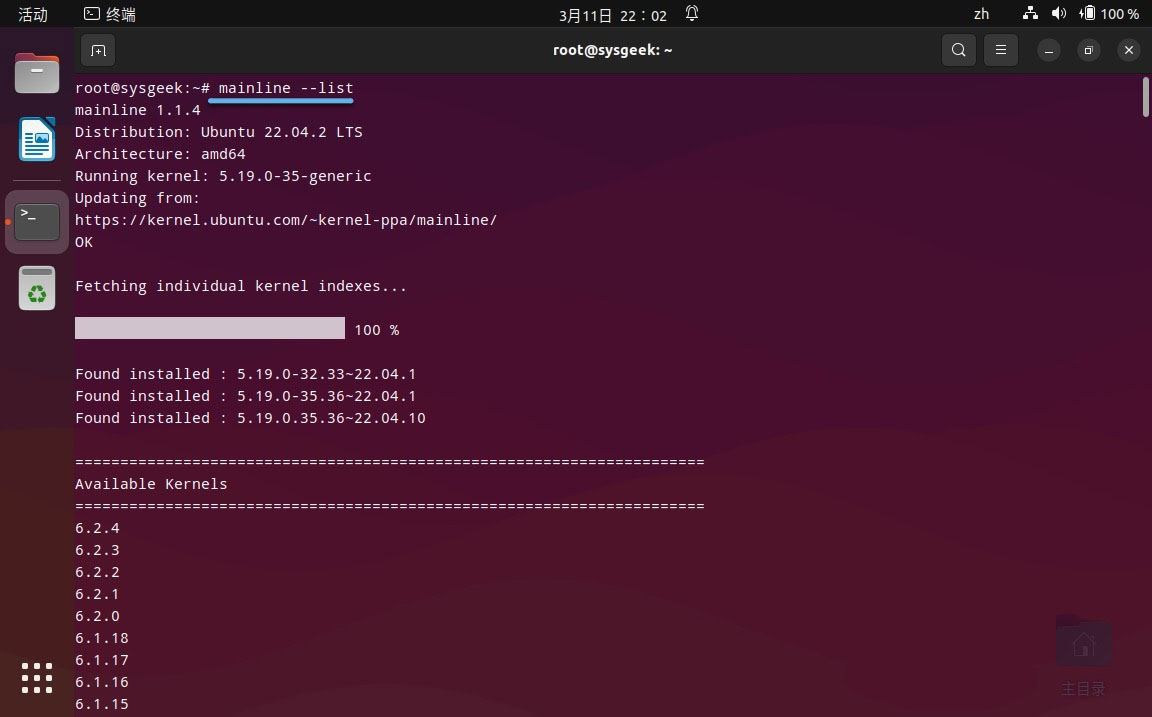
列出可用内核版本
- 显示当前已安装在系统中的所有主线内核列表:
mainline --list-installed
输出将显示当前系统上安装的所有内核版本列表,以及它们的发布日期和下载大小。这对于安装了多个内核版本,并想跟踪已安装内核版本的用户特别有用。
- 使用「ubuntu mainline kernel installer」下载特定版本的 linux 内核:
mainline --download <version>
请将替换为希望下载内核的实际版本号。
- 使用「ubuntu mainline kernel installer」安装特定版本的 linux 内核:
mainline --install <version>
请用想要安装的 linux 内核的实际版本号替换。
- 安装最新的可用 linux 主线内核版本:
sudo mainline --install-latest
该命令将自动下载并安装当前系统的最新主线内核版本。
- 安装当前内核系列的最新点更新:
mainline --install-point
这个命令用于安装当前内核系列的最新点更新。例如,如果安装了内核版本 5.15 lts 并且有一个新的版本可用,就可以使用此命令将内核更新为 5.15 lts 系列中的最新版本。
- 查看内核信息:
mainline --check
该命令用于显示特定主线内核版本的详细信息,包括发布日期和下载大小。
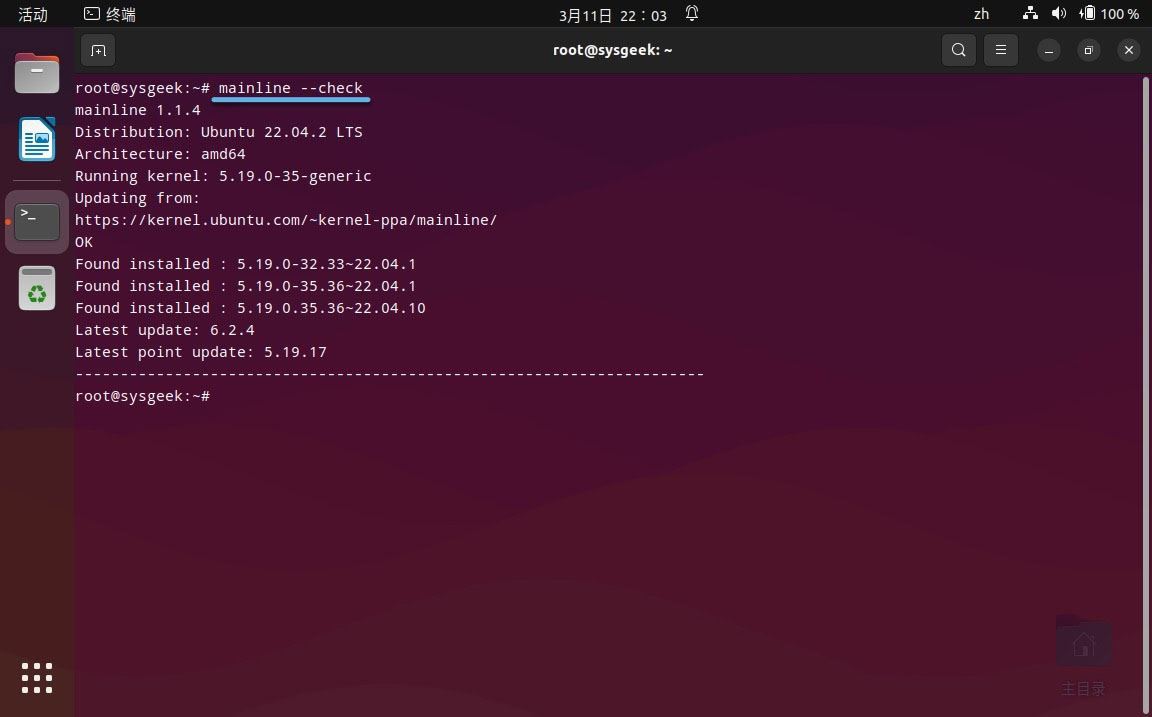
查看内核信息
- 检查内核更新并通知用户:
mainline --notify
这个命令用于检查是否有可用的内核更新,并会通知当前用户有无更新。如果您想保持最新内核,这是一个有用的功能。
- 将特定版本设置为默认启动内核:
mainline --set-default <version>
替换为您想要设置为默认启动内核的版本号。
- 卸载特定内核版本:
mainline --uninstall <version>
- 要查看「ubuntu mainline kernel installer」使用帮助:
mainline --help
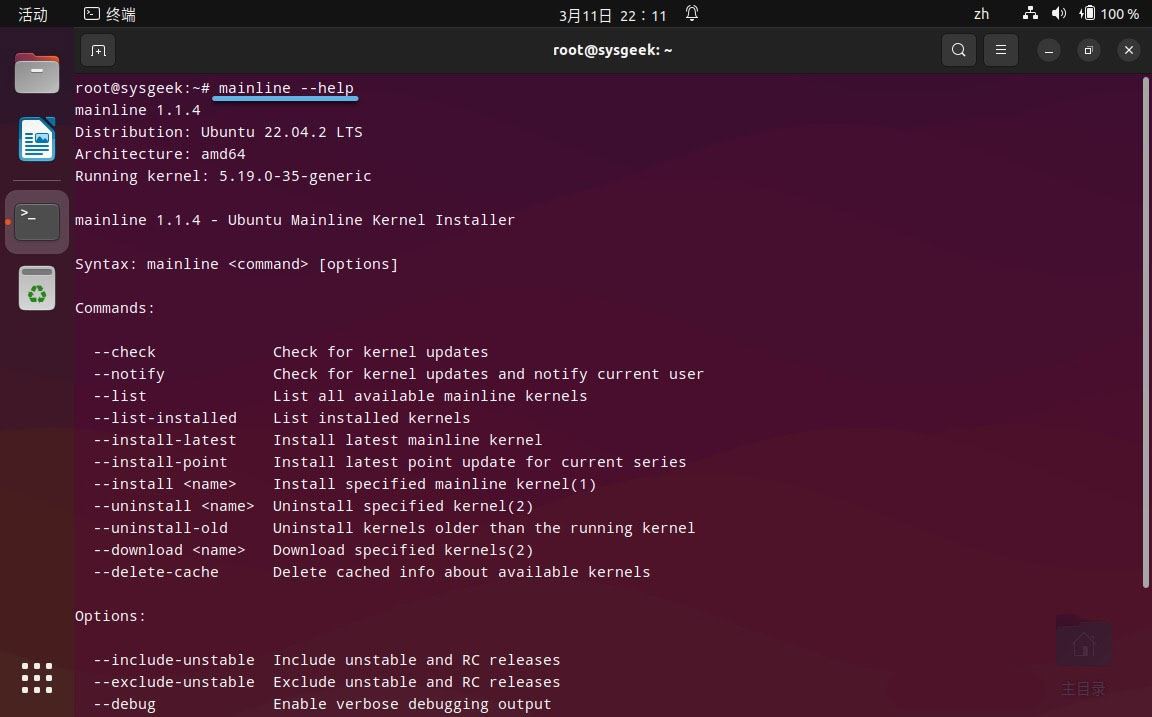
mainline 命令帮助
综上所述,「ubuntu mainline kernel installer」是一款强大的多功能工具,它允许用户在 ubuntu系 统中轻松安装和管理主线内核版本。无论是初学者还是中、高级用户,该工具都提供了用户友好的图形界面(gui)和命令行界面(cli),让在 ubuntu 中安装和管理主线内核版本变得更加轻松。
使用该工具,用户可以:快速轻松地安装 linux 内核的特定版本、下载和安装内核头文件、检查新内核更新,并执行许多其他高级操作。该工具允许用户管理已安装的内核,设置默认引导内核,或删除旧内核版本以释放磁盘空间。
使用「ubuntu mainline kernel installer」工具,用户可以使用最新的内核功能和改进,同时让系统保持稳定和可靠。





发表评论